آموزش افزونه Code Snippets برای اضافه کردن کدهای سفارشی
در این مقاله افزونه Code Snippets که یکی از بهترین افزونه های اضافه کردن کد اسنیپت ها یا قطعه کدهای سفارشی به وردپرس است را آموزش می دهیم.
گاهی اوقات شرایطی پیش می آید که مجبور به اضافه کردن یک ویژگی به وب سایت وردپرسی خود هستید، در چنین شرایطی کد اسنپت ها (code snippents) به کمک شما می آیند. کد اسنیپت ها قطعه کدهایی هستند که توسط توسعه دهندگان وردپرس برای اضافه کردن ویژگی یا قابلیت خاصی به وردپرس ارائه شده اند. این قطعه کدها را باید به فایل functions.php قالب خود اضافه کنید.
اما یک اشتباه کوچک در کد اسنیپت می تواند وب سایت وردپرسی شما را بشکند و آن را از دسترس خارج کند. یکی از بهترین راه ها برای اضافه کردن کد اسنیپت به وردپرس استفاده از افزونه Code Snippets است.
افزونه Code Snippets افزونه ای است که با استفاده از آن می توانید کد اسنیپت ها را در فایل functions.php وارد نکنید. این افزونه یک رابط کاربری گرافیکی برای مدیریت اسنیپت ها دارد و از آنجا که هیچ یک از کد اسنیپت ها در فایل های قالب شما وارد نمی شوند، حتی پس از تغییر قالب نیز از بین نرفته و ویژگی های آن در سایت باقی می ماند.
در این مقاله به بررسی افزونه Code Snippets می پردازیم و نحوه اضافه کردن کد اسنیپت ها در این افزونه را آموزش می دهیم.
پیشنهاد ویژه: آموزش صفر تا صد طراحی سایت وردپرس
آموزش افزونه Code Snippets و اضافه کردن قطعه کدهای سفارشی در وردپرس
ابتدا افزونه را از پایین صفحه دریافت نموده و آن را در سایت خود در بخش افزونه ها نصب کنید. اگر منو افزونه را ندیدید یا اطلاعات جزئی تری لازم دارید، به راهنمای گام به گام ما در مورد آموزش نصب افزونه وردپرس مراجعه کنید.
بعد از اینکه افزونه نصب شد آن را فعال کنید. پس از فعال سازی افزونه منوی جدیدی به نام Snippets در پیشخوان وردپرس اضافه می شود.
با کلیک بر روی این منو صفحه ای مشابه شکل زیر به شما نشان داده می شود.

در این صفحه می توانید تمام قطعه کدهای سفارشی که با استفاده از افزونه Code Snippets در سایت خود ذخیره کرده اید را مشاهده کنید.
برای ساخت اولین کد اسنیپت روی دکمه Add New در بالای صفحه کلیک کنید. صفحه مانند شکل زیر به شما نشان داده خواهد شد.

در قسمت “Enter title here” در بالای صفحه یک عنوان برای کد اسنیپت سفارشی خود وارد کنید. این عنوان می تواند هر چیزی که به شما در تشخیص کد کمک می کند، باشد.
پس از آن کد اسنیپت مورد نظر خود را کپی کرده و در قسمت Code پیست کنید.
در پایین باکس Code گزینه هایی وجود دارد که می توانید با استفاده از آنها مشخص کنید که کد اسنیپت در کدام قسمت های سایت شامل فرانت-اند، ناحیه مدیریت یا در هر جایی از سایت اجرا شود. همچنین می توانید مشخص کنید که کد اسنپت تنها یکبار یا بیشتر اجرا شود و اولویت کد اسنیپت ساخته شده را نیز مشخص کنید.
در باکس Description می توانید توضیحات مربوط به کد اسنیپت و اینکه چه کاری انجام می دهد، از کجا آن را پیدا کرده اید و چرا آن را به سایت خود اضافه کرده اید را وارد کنید.
در قسمت Tags می توانید به کد اسنیپت خود برچسب اضافه کنید. برچسب گذاری باعث می شود بتوانید کد اسنیپت ها را براساس موضوع و عملکرد آنها مرتب کنید.
در پایان روی دکمه “Save Changes and Activate” کلیک کنید. اگر می خواهید کد اسنیپت وارد شده را ذخیره کرده اما آن را فعال ننمایید روی دکمه Save Changes کلیک کنید.
به محض اینکه کد اسنیپت را فعال سازی کنید، در سایت شما اجرا می شود.
یکی از ویژگی های افزونه Code Snippets مدیریت آسان خطاها و غیرفعال کردن کد اسنیپت در صورت داشتن خطا است. در ادامه آموزش به بررسی این ویژگی می پردازیم.
مدیریت خطاها در افزونه Code Snippets
هنگامی که کد اسنیپت ها را در فایل functions.php قالب سایت خود یا هر فایل template دیگری به صورت دستی اضافه می کنید، با رخ دادن کوچکترین خطا سایت شما از دسترس خارج خواهد شد. در این صورت خطای Syntax یا خطای 500 را در سایت خود مشاهده خواهید کرد.
برای رفع مشکل باید با از یک FTP Client مانند FileZilla استفاده کرده و کد را از سایت خود پاک کنید. اما افزونه Code Snippets به صورت خودکار خطای Syntax را در کد تشخیص داده و فوراً آن را غیرفعال می کند.
همچنین یک پیام خطا به شما نشان می دهد که می توانید با استفاده از آن به راحتی مشکل را برطرف کنید.

مدیریت کد اسنیپت ها
افزونه Code Snippets یک رابط کاربری گرافیکی ساده را برای مدیریت کد اسنپیت ها در وردپرس ارائه می دهد. مدیریت کد اسنیپت ها در وردپرس مشابه صفحه مدیریت افزونه ها است بنابراین برای کاربران وردپرس بسیار آشنا است.
برای این کار در پیشخوان وردپرس به مسیر Snippets » All Snippets بروید.

در این صفحه می توانید تمام کد اسنیپت های ساخته شده را مشاهده کنید. در زیر هر کد گزینه هایی قرار دارد که بسته به نیاز خود می توانید آنها را استفاده کنید.
گزینه هایی که افزونه Code Snippets برای مدیریت آسان کد اسنپیت ها در اختیار شما قرار می دهد عبارت است از:
- شما می توانید کد اسنیپت ها را بدون فعال سازی آنها در سایت خود ذخیره کنید. پس از آن در صفحه مدیریت کدها می توانید با فعال کردن دکمه ای که در کنار هر کد قرار دارد، کد مورد نظر خود را فعال کنید.
- همچنین می توانید هر زمان که بخواهید کد اسنیپت ها را غیرفعال کنید.
- با استفاده از Edit می توانید کد اسنیپت ها را ویرایش کنید.
- با استفاده از گزینه Clone می توانید کدها را کپی کنید.
- شما می توانید تمام کد اسنیپت ها را به صورت عمده یا تنها کد اسنیپت های خاصی را با استفاده از گزینه Export برون بری کنید.
- همچنین می توانید با استفاده از گزینه Delete کدها را پاک کنید.
اگر وب سایت خود را به یک سرور جدید منتقل کرده اید می توانید کد اسنیپت های خود را به راحتی ایمپورت کنید.
برای این کار کافی است در پیشخوان وردپرس به مسیر Snippets » Import بروید. صفحه ای مشابه شکل زیر مشاهده می کنید.

در این صفحه می توانید یک یا چند فایل کد اسنیپت را در فرمت json یا xml آپلود کرده و سپس با زدن دکمه Upload files and import آنها را ایمپورت کنید. پس از آن در صفحه All Snippets کدهای ایمپورت شده را فعال کنید.
این را هم بخوانید:











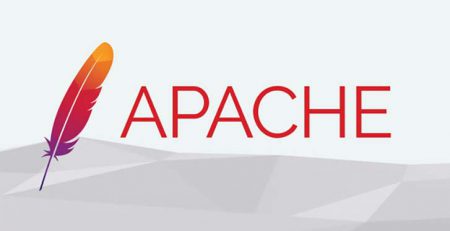
دیدگاهتان را بنویسید